หาก PC ที่ใช้ Windows ไม่รู้จัก iPhone, iPad หรือ iPod touch ของคุณ
หากคุณเชื่อมต่ออุปกรณ์เข้ากับ PC โดยใช้สาย USB แต่ PC ไม่รู้จัก iPhone, iPad หรือ iPod touch ของคุณ ให้ดูสิ่งที่ควรทำ
เริ่มต้นด้วยการอัปเดตไดรเวอร์ Apple USB โปรดปฏิบัติตามขั้นตอนด้านล่างตามเวอร์ชั่น Windows ของคุณ
หากคุณใช้ Windows 10
ให้ถอดอุปกรณ์ออกจากคอมพิวเตอร์
ปลดล็อคอุปกรณ์ iOS หรือ iPadOS ของคุณ แล้วไปที่หน้าจอโฮม จากนั้นเชื่อมต่ออุปกรณ์อีกครั้ง หาก iTunes เปิดขึ้นมา ให้ปิด
คลิกปุ่มเริ่มค้างไว้ (หรือคลิกขวา) จากนั้นเลือกตัวจัดการอุปกรณ์
ค้นหาและขยายส่วนอุปกรณ์แบบพกพา
ค้นหาอุปกรณ์ที่เชื่อมต่ออยู่ (เช่น Apple iPhone) จากนั้นให้คลิกขวาบนชื่ออุปกรณ์แล้วเลือกอัปเดตไดรเวอร์
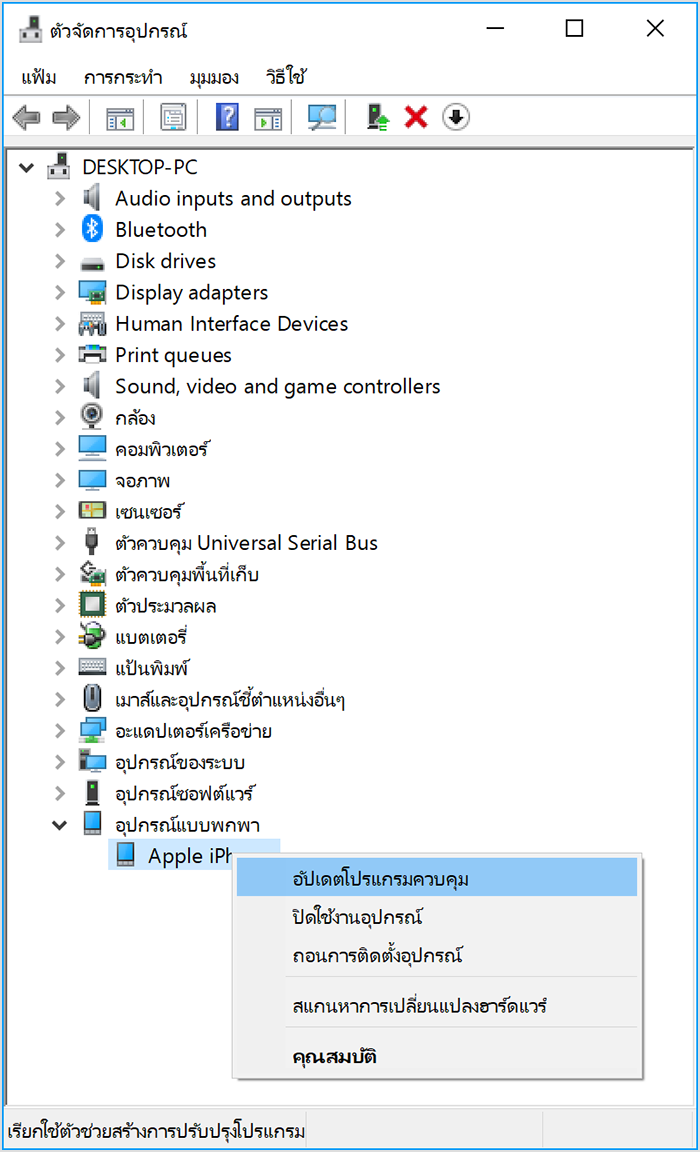
เลือก "ค้นหาซอฟต์แวร์โปรแกรมควบคุมที่ปรับปรุงแล้วโดยอัตโนมัติ"
หลังจากติดตั้งซอฟต์แวร์ ให้ไปที่การตั้งค่า > การปรับปรุงและความปลอดภัย > Windows Update แล้วตรวจสอบว่าไม่มีรายการอัปเดตอื่นๆ เหลืออยู่
เปิด iTunes
หากคุณใช้ Windows เวอร์ชั่นอื่น
ให้ถอดอุปกรณ์ออกจากคอมพิวเตอร์
ปลดล็อคอุปกรณ์ iOS หรือ iPadOS ของคุณ แล้วไปที่หน้าจอโฮม จากนั้นเชื่อมต่ออุปกรณ์อีกครั้ง หาก iTunes เปิดขึ้นมา ให้ปิด
กดปุ่ม Windows และ R บนคีย์บอร์ด เพื่อเปิดคำสั่งเรียกใช้
ในหน้าต่างเรียกใช้ ให้ป้อน:
%ProgramFiles%\Common Files\Apple\Mobile Device Support\Driversคลิกตกลง
คลิกขวาที่ไฟล์
usbaapl64.infหรือusbaapl.infแล้วเลือกติดตั้ง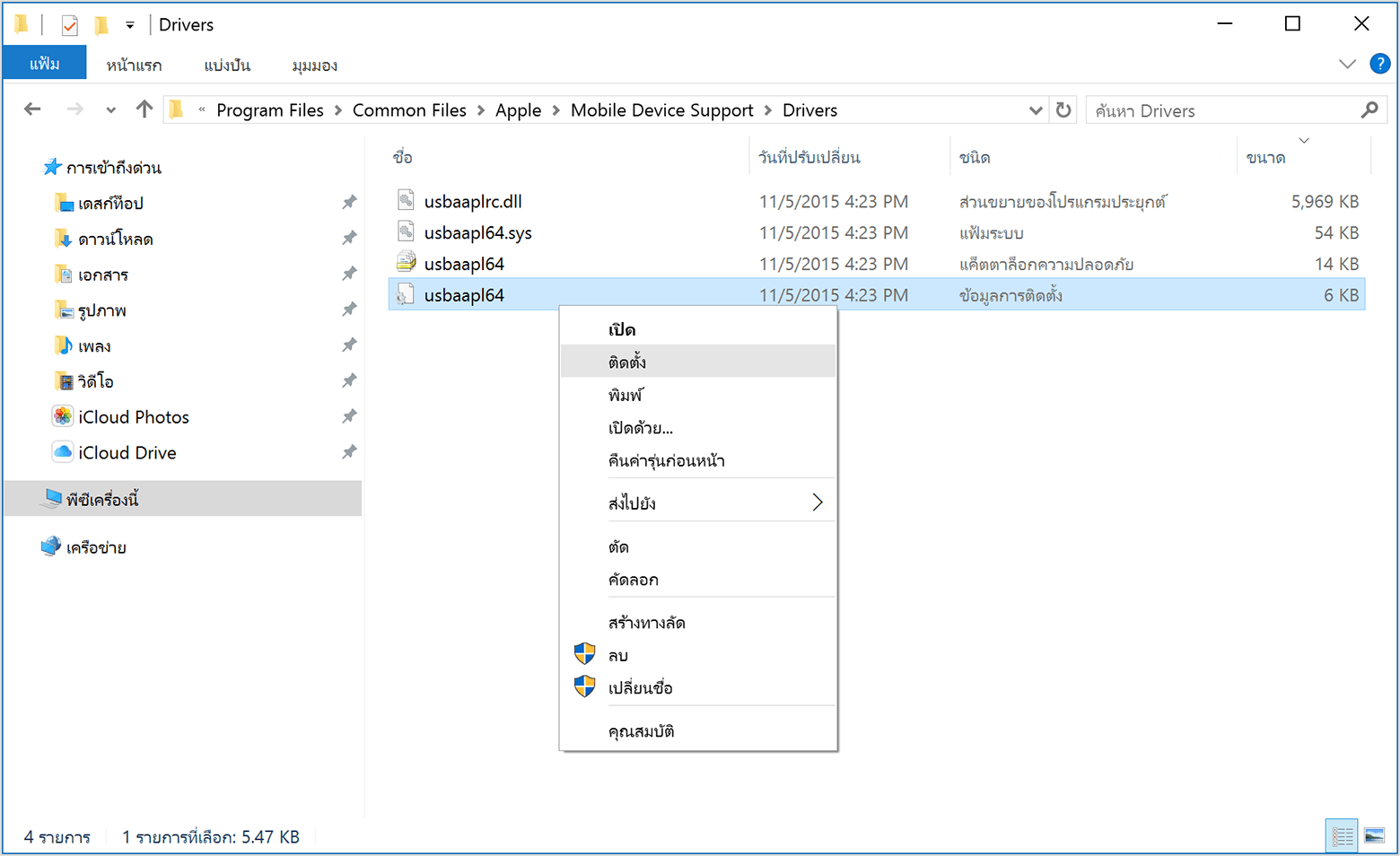
คุณอาจเห็นไฟล์อื่นๆ ที่ขึ้นต้นด้วย
usbaapl64หรือusbaaplตรวจสอบให้แน่ใจว่าคุณได้ติดตั้งไฟล์ที่ลงท้ายด้วย .inf หากคุณไม่แน่ใจว่าควรติดตั้งไฟล์ประเภทใด ให้คลิกขวาที่บริเวณว่างๆ ในหน้าต่าง File Explorer คลิกดู แล้วคลิกรายละเอียด เพื่อค้นหาประเภทของไฟล์ที่ถูกต้อง ทั้งนี้คุณควรติดตั้งไฟล์ข้อมูลการติดตั้งถอดอุปกรณ์ออกจากคอมพิวเตอร์ จากนั้นรีสตาร์ทคอมพิวเตอร์
ต่ออุปกรณ์อีกครั้งแล้วเปิด iTunes
หาก iTunes ยังคงไม่รู้จักอุปกรณ์ของคุณ
ให้ตรวจสอบตัวจัดการอุปกรณ์ เพื่อดูว่าติดตั้งไดรเวอร์ USB ของอุปกรณ์เคลื่อนที่ Apple แล้วหรือยัง โดยเปิดตัวจัดการอุปกรณ์ตามขั้นตอนต่อไปนี้
กดปุ่ม Windows และ R บนคีย์บอร์ด เพื่อเปิดคำสั่งเรียกใช้
ในหน้าต่างเรียกใช้ ให้พิมพ์
devmgmt.mscแล้วคลิกตกลง ระบบควรจะเปิดตัวจัดการอุปกรณ์ขึ้นมาค้นหาและขยายส่วนตัวควบคุม Universal Serial Bus
มองหาไดรเวอร์ USB ของอุปกรณ์เคลื่อนที่ Apple
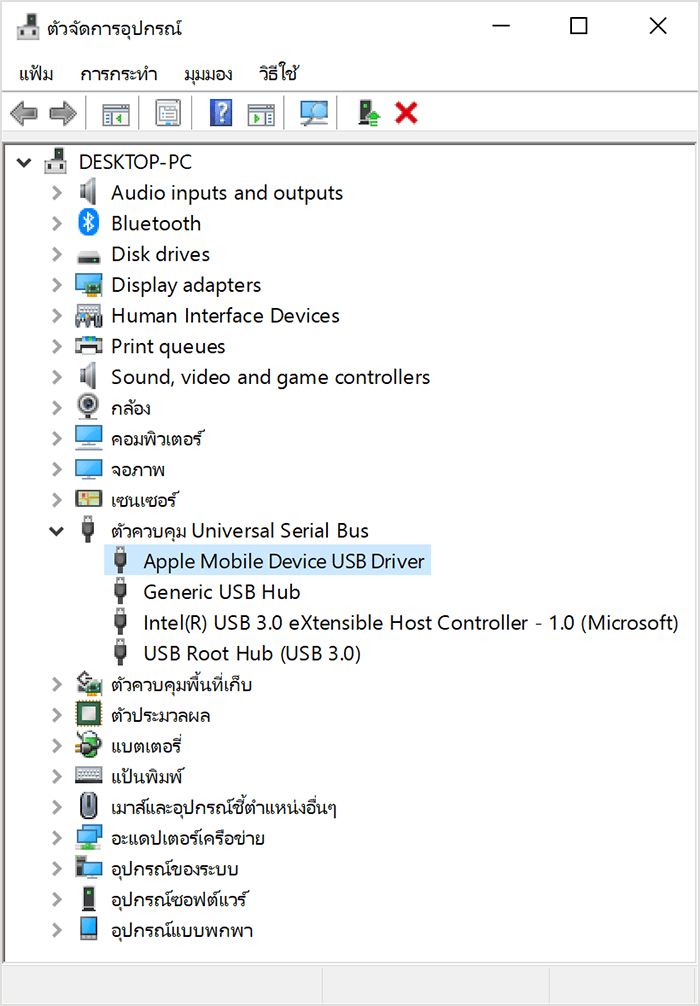
หากคุณไม่เห็นไดรเวอร์ USB ของอุปกรณ์เคลื่อนที่ Apple หรือเห็น “อุปกรณ์ที่ไม่รู้จัก” ให้ทำดังนี้
เชื่อมต่ออุปกรณ์กับคอมพิวเตอร์โดยใช้สาย USB เส้นอื่น
ต่ออุปกรณ์เข้ากับคอมพิวเตอร์เครื่องอื่น หากใช้คอมพิวเตอร์เครื่องอื่นแล้ว แต่คุณยังประสบปัญหาเดิมอีก โปรดติดต่อฝ่ายบริการช่วยเหลือของ Apple
หากคุณเห็นไดรเวอร์ USB ของอุปกรณ์เคลื่อนที่ Apple พร้อมสัญลักษณ์ข้อผิดพลาด
หากคุณเห็น , หรือ ถัดจากไดรเวอร์ USB ของอุปกรณ์เคลื่อนที่ Apple ให้ทำตามขั้นตอนต่อไปนี้
ตรวจหาและแก้ไขปัญหาเกี่ยวกับซอฟต์แวร์รักษาความปลอดภัยของผู้ให้บริการรายอื่น จากนั้นให้รีสตาร์ทคอมพิวเตอร์ของคุณ
หากปัญหายังคงอยู่ ให้ติดต่อฝ่ายบริการช่วยเหลือของ Apple
